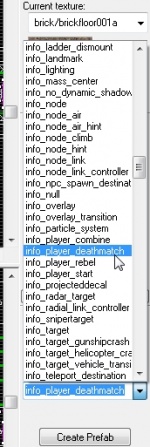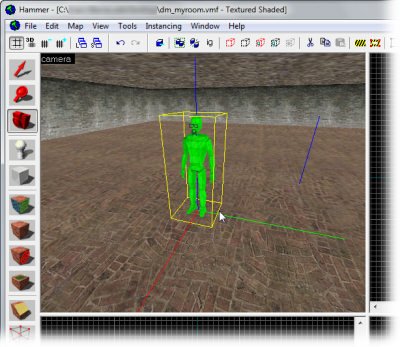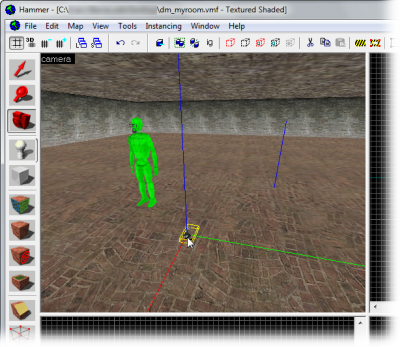Ja/Adding Point Entities: Difference between revisions
m (Nesciuse moved page Adding Point Entities/ja to Ja/Adding Point Entities over redirect: Language prefixes) |
m (-Using L template for links) |
||
| Line 1: | Line 1: | ||
{{langsp}} | {{langsp}} | ||
{{first room menu}} | {{first room menu}} | ||
さて、次はマップに'''いくつかの | さて、次はマップに'''いくつかの{{L|entity|エンティティ}}を追加'''しましょう。 エンティティは、挙動( 通常は )を持ちながら何らの形で相互作用するオブジェクトです。 | ||
このページでは、グリッド上の1つの点に存在する | このページでは、グリッド上の1つの点に存在する {{L|point entity|ポイント・エンティティ}} ( Point Entity ) について説明します。 この記事で説明するエンティティは、次の記事で説明する {{L|brush entity|ブラシ・エンティティ}} ( Brush Entity ) とは少し異なります。 | ||
---- | ---- | ||
{| | {| | ||
|- style="vertical-align:top;" | |- style="vertical-align:top;" | ||
| [[File:Hammer pickentity1.png|thumb|left|300px| | | [[File:Hammer pickentity1.png|thumb|left|300px|{{L|Hammer Entity Tool}} ( エンティティ・ツール )に切り替え。]]{{clr}} | ||
| エンティティは、{{hammer entity}} ( エンティティ・ツール ) を使用して配置します。 {{key|Shift|E}} キー または、左側のアイコンバーから選択します。 | | エンティティは、{{hammer entity}} ( エンティティ・ツール ) を使用して配置します。 {{key|Shift|E}} キー または、左側のアイコンバーから選択します。 | ||
|} | |} | ||
| Line 15: | Line 15: | ||
| [[File:Hammer pickIPD.jpg|thumb|left|150px|エンティティのタイプを選択。]] | | [[File:Hammer pickIPD.jpg|thumb|left|150px|エンティティのタイプを選択。]] | ||
| | | | ||
次に挿入するエンティティを選びます。 | 次に挿入するエンティティを選びます。 {{LCategory|Entities|使用可能なエンティティのリスト}} は、Hammer ウィンドウの右下隅にある Object Toolbar ( オブジェクト・ツールバー ) にあります。 | ||
{{tip|バーにあるテキストボックスに入力することでリストを検索できます。スクロールする必要はほとんどありません。}} | {{tip|バーにあるテキストボックスに入力することでリストを検索できます。スクロールする必要はほとんどありません。}} | ||
現時点で必要なのは、プレイヤーのスポーン位置( 場所 )です。正式名称は若干異なります。( ゲームによって ) リストは、 | 現時点で必要なのは、プレイヤーのスポーン位置( 場所 )です。正式名称は若干異なります。( ゲームによって ) リストは、 {{LCategory|Player spawn entities}} を参照してください。 | ||
* シングルプレイヤー ゲーム ( Singleplayer game ) : {{ent|info_player_start}} | * シングルプレイヤー ゲーム ( Singleplayer game ) : {{ent|info_player_start}} | ||
* デスマッチ ゲーム ( Deathmatch game ) : {{ent|info_player_deathmatch}} | * デスマッチ ゲーム ( Deathmatch game ) : {{ent|info_player_deathmatch}} | ||
* チーム ゲーム ( Team game ) : info_player_<team> (red ( 赤 ) / blue ( 青 )、 | * チーム ゲーム ( Team game ) : info_player_<team> (red ( 赤 ) / blue ( 青 )、 {{L|Info_player_counterterrorist|terrorist/counterterrorist}} ( テロリスト / カウンターテロリスト )、 枢軸国 ( axis ) / 同盟国 ( allies )、 など ) | ||
|} | |} | ||
---- | ---- | ||
| Line 47: | Line 47: | ||
取り扱うゲームのルールによっては、プレイヤーが銃を撃つ前に、銃の弾薬も作成する必要が出るかもしれません。 | 取り扱うゲームのルールによっては、プレイヤーが銃を撃つ前に、銃の弾薬も作成する必要が出るかもしれません。 | ||
しかし、すべてのゲームが弾薬エンティティが提供されているわけではありませんし、取り扱うゲームでも、どの弾薬タイプがどの武器に対応するかは明らかではありません。 | しかし、すべてのゲームが弾薬エンティティが提供されているわけではありませんし、取り扱うゲームでも、どの弾薬タイプがどの武器に対応するかは明らかではありません。 | ||
ですから、試しに <code>item_ammo_</code> ( 配置した武器の最後の名前 - 例 : Weapon_357 であれば、item_ammo_357 )で続くエンティティを検索してみてください。 それでもうまくいかなかった場合は、 | ですから、試しに <code>item_ammo_</code> ( 配置した武器の最後の名前 - 例 : Weapon_357 であれば、item_ammo_357 )で続くエンティティを検索してみてください。 それでもうまくいかなかった場合は、{{L|Developer Console}} ( 開発者コンソール ) を使用して {{L|sv_cheats|チート}} を有効化し、コマンド [[List_of_TF2_console_commands_and_variables#G|givecurrentammo]] を使用 ( 入力 ) して( 武器を拾った後に )自分の武器に弾薬を与えることができます。 | ||
|} | |} | ||
==コンパイル== | ==コンパイル== | ||
プレイヤーのスタートが存在することで、マップをコンパイルしてマップ内を歩きまわることができます。上手くいけば、変な警告も表示されることはないでしょう。今すぐにこれを行いたい場合は、 '' | プレイヤーのスタートが存在することで、マップをコンパイルしてマップ内を歩きまわることができます。上手くいけば、変な警告も表示されることはないでしょう。今すぐにこれを行いたい場合は、 ''{{L|Saving and Compiling}}'' ( 保存とコンパイル ) の章に進んでください。 | ||
{{Navbar|Applying Textures|Your First Map|Creating Brush Entities}} | {{Navbar|Applying Textures|Your First Map|Creating Brush Entities}} | ||
Revision as of 09:07, 11 July 2024
さて、次はマップにいくつかのエンティティを追加しましょう。 エンティティは、挙動( 通常は )を持ちながら何らの形で相互作用するオブジェクトです。
このページでは、グリッド上の1つの点に存在する ポイント・エンティティ ( Point Entity ) について説明します。 この記事で説明するエンティティは、次の記事で説明する ブラシ・エンティティ ( Brush Entity ) とは少し異なります。
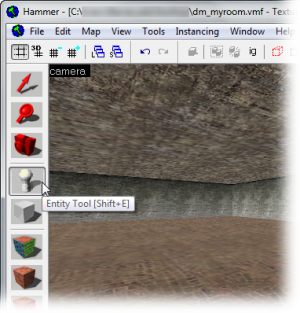 Hammer Entity Tool ( エンティティ・ツール )に切り替え。 |
エンティティは、Entity tool |
|
次に挿入するエンティティを選びます。 使用可能なエンティティのリスト は、Hammer ウィンドウの右下隅にある Object Toolbar ( オブジェクト・ツールバー ) にあります。 現時点で必要なのは、プレイヤーのスポーン位置( 場所 )です。正式名称は若干異なります。( ゲームによって ) リストは、 Category:Player spawn entities を参照してください。
|
|
では、このエンティティをマップに配置してみます。 エンティティをサーフェイスに合わせて配置する場合、 3D View ( ビュー ) で配置したいサーフェイス上の場所をクリックするだけです。この画像のように、部屋の床をクリックするとエンティティがクリックした場所に配置されます: |
銃を配置する
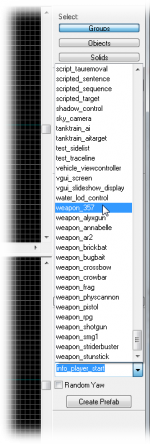 エンティティ・リストから weapon_357 を選択... |
ソースゲームには銃を撃つものが多いので、実際にそれを置いてみましょう。もちろん武器もゲームによって異なりますが、常に エンティティ・リストでその用語( Weapon_ )を検索すると、利用可能なもののリストが表示されます。 取り扱うゲームのルールによっては、プレイヤーが銃を撃つ前に、銃の弾薬も作成する必要が出るかもしれません。
しかし、すべてのゲームが弾薬エンティティが提供されているわけではありませんし、取り扱うゲームでも、どの弾薬タイプがどの武器に対応するかは明らかではありません。
ですから、試しに |
コンパイル
プレイヤーのスタートが存在することで、マップをコンパイルしてマップ内を歩きまわることができます。上手くいけば、変な警告も表示されることはないでしょう。今すぐにこれを行いたい場合は、 Saving and Compiling ( 保存とコンパイル ) の章に進んでください。